উইন্ডোজ 8.1 পাসওয়ার্ড রিসেট করার উপায়গুলি সহজেই পরিচালনা করা যেতে পারে। আপনার উইন্ডোজ পাসওয়ার্ড রিসেট ডিস্ক থাকুক বা না থাকুক। ব্যবহারকারীর পাসওয়ার্ড, অ্যাডমিনিস্ট্রেটর পাসওয়ার্ড বা মাইক্রোসফ্ট পাসওয়ার্ড রিসেট করতে চান না কেন আপনি এখানে একটি সমাধান পেতে পারেন৷
- বিকল্প 1. স্থানীয় ব্যবহারকারী এবং গোষ্ঠীগুলিতে উইন্ডোজ 8.1 লগইন পাসওয়ার্ড পুনরায় সেট/সরান
- বিকল্প 2. কমান্ড প্রম্পট থেকে উইন্ডোজ 8.1 পাসওয়ার্ড রিসেট করুন
- বিকল্প 3. কন্ট্রোল প্যানেলে অ্যাডমিনিস্ট্রেটর অ্যাকাউন্ট সহ Windows 8.1 পাসওয়ার্ড পুনরুদ্ধার করতে
- বিকল্প 4. Microsoft অ্যাকাউন্টের পাসওয়ার্ড অনলাইনে রিসেট করে Windows 8.1 পাসওয়ার্ড হ্যাক করুন
- বিকল্প 5. উইন্ডোজ পাসওয়ার্ড কী ডিস্কের সাথে উইন্ডোজ 8.1 লগঅন পাসওয়ার্ড রিসেট করুন (প্রস্তাবিত)
- অতিরিক্ত:উইন্ডোজ 8.1 এ লগইন পাসওয়ার্ড কিভাবে পরিবর্তন করবেন যখন আপনি উইন্ডোজ লগইন করতে পারবেন?
বিকল্প 1. স্থানীয় ব্যবহারকারী এবং গোষ্ঠীতে উইন্ডোজ 8.1 পাসওয়ার্ড রিসেট/সরান
আপনাকে অবশ্যই একটি প্রশাসনিক বিশেষাধিকার দিয়ে সাইন ইন করতে হবে এবং তারপরে অন্য ব্যবহারকারীর অ্যাকাউন্টের জন্য ভুলে যাওয়া পাসওয়ার্ড পুনরায় সেট করতে হবে৷ স্থানীয় ব্যবহারকারী এবং গোষ্ঠী (lusrmgr.msc) শুধুমাত্র 8.1 প্রো এবং এন্টারপ্রাইজ সংস্করণে উপলব্ধ। যদি এটি আপনার পরিস্থিতি বর্ণনা না করে, তাহলে বহুমুখী উইন্ডোজ পাসওয়ার্ড কী ব্যবহার করুন।
- 1. রান ডায়ালগ খুলতে Windows + R কী টিপুন, lusrmgr.msc টাইপ করুন এবং "ঠিক আছে" ক্লিক করুন৷
- 2. বাম ফলকে, "ব্যবহারকারী" ক্লিক করুন৷ ৷
-
3. স্থানীয় ব্যবহারকারীর অ্যাকাউন্টে ডান ক্লিক করুন যার জন্য আপনি পাসওয়ার্ড পরিবর্তন করতে চান এবং "পাসওয়ার্ড সেট করুন" এ ক্লিক করুন। তারপর "এগিয়ে যান" ক্লিক করুন৷
৷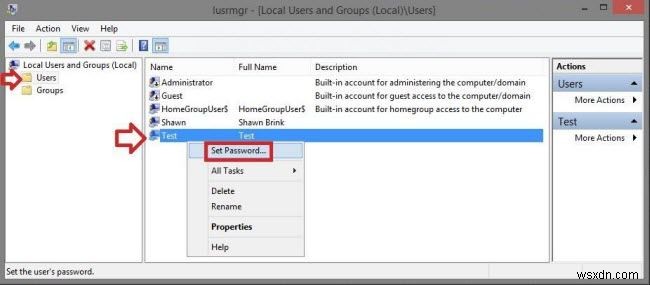
- 4. আপনার Windows 8.1 লগইন পাসওয়ার্ড পরিবর্তন করতে:একটি নতুন পাসওয়ার্ড দুইবার টাইপ করুন এবং "ঠিক আছে" ক্লিক করুন৷
আপনার Windows 8.1 পাসওয়ার্ড সরাতে:সমস্ত পাসওয়ার্ড ক্ষেত্র খালি রাখুন এবং "ঠিক আছে" ক্লিক করুন৷
বিকল্প 2. কমান্ড প্রম্পট থেকে উইন্ডোজ 8.1 পাসওয়ার্ড রিসেট করুন
মুছে ফেলার জন্য উইন্ডোজ 8.1-এ cmd ব্যবহার করে কীভাবে অ্যাডমিনিস্ট্রেটর পাসওয়ার্ড হ্যাক করবেন তা এখানে রয়েছে। নিশ্চিত করুন যে আপনি একজন প্রশাসক হিসাবে লগ ইন করুন৷
৷- 1. পাওয়ার ইউজার টাস্ক মেনু খুলুন এবং তারপর এলিভেটেড কমান্ড প্রম্পট।
-
2. "net user UserName NewPassword" ফরম্যাটে কমান্ড টাইপ করুন, এন্টার টিপুন। আপনি যদি এই পাসওয়ার্ডটি সরাতে চান তবে নতুন পাসওয়ার্ডটি * দিয়ে প্রতিস্থাপন করুন।
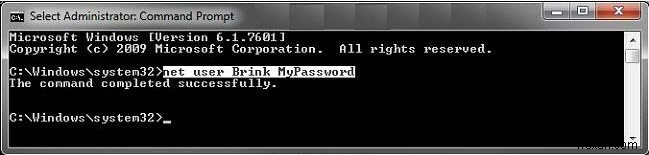
- 3. কমান্ড প্রম্পট বন্ধ করুন।
বিকল্প 3. কন্ট্রোল প্যানেলে অ্যাডমিনিস্ট্রেটর অ্যাকাউন্ট সহ Windows 8.1 পাসওয়ার্ড পুনরুদ্ধার করতে
কন্ট্রোল প্যানেলে Windows 8.1-এর জন্য অন্য ব্যবহারকারীর পাসওয়ার্ড পরিবর্তন করতে হলে প্রশাসক হিসেবে সাইন ইন করতে হবে।
- 1. পাওয়ার ইউজার টাস্ক মেনু খুলুন এবং তারপর কন্ট্রোল প্যানেল খুলুন এবং "ব্যবহারকারী অ্যাকাউন্ট" এ ক্লিক করুন।
-
2. "অন্য অ্যাকাউন্ট পরিচালনা করুন" ক্লিক করুন৷
৷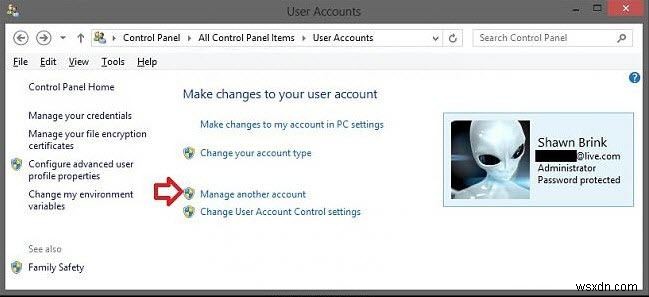
- 3. ব্যবহারকারী অ্যাকাউন্ট নিয়ন্ত্রণ দ্বারা প্রচারিত হলে, "হ্যাঁ" ক্লিক করুন৷ ৷
- 4. আপনি Windows 8.1-এ পাসওয়ার্ড পুনরুদ্ধার করতে চান এমন একটি পাসওয়ার্ড সুরক্ষিত স্থানীয় ব্যবহারকারী অ্যাকাউন্টে ক্লিক করুন। "পাসওয়ার্ড পরিবর্তন করুন" এ ক্লিক করুন।
- 5. ভুলে যাওয়া Windows 8.1 পাসওয়ার্ড রিসেট করতে:একটি নতুন পাসওয়ার্ড দুবার টাইপ করুন, আপনি চাইলে একটি ঐচ্ছিক পাসওয়ার্ড ইঙ্গিত টাইপ করুন৷
হারানো Windows 8.1 পাসওয়ার্ড সরাতে:সমস্ত পাসওয়ার্ড এবং পাসওয়ার্ড ইঙ্গিত ক্ষেত্র খালি রাখুন৷ - 6. "পাসওয়ার্ড পরিবর্তন করুন" এ ক্লিক করুন।
উপরের 2টি পদ্ধতিতে অ্যাডমিনিস্ট্রেটর হিসাবে লগইন করতে হবে এবং তারপরে বাকিগুলি করুন৷ আপনি যদি এই কম্পিউটারে একমাত্র ব্যবহারকারী হন, অথবা আপনি প্রশাসকের পাসওয়ার্ড হারিয়ে ফেলেন, তাহলে Windows পাসওয়ার্ড পুনরুদ্ধার সরঞ্জামে যান৷
বিকল্প 4. Microsoft অ্যাকাউন্টের পাসওয়ার্ড অনলাইনে রিসেট করে Windows 8.1 পাসওয়ার্ড হ্যাক করুন
আপনি যদি আপনার Windows 8.1 শংসাপত্র হিসাবে Microsoft অ্যাকাউন্ট ব্যবহার করেন, তাহলে আপনি 2টি পদ্ধতি অনুসরণ করে সহজেই আপনার হারিয়ে যাওয়া Windows 8.1 স্টার্টআপ পাসওয়ার্ড রিসেট করতে পারেন৷
- 1. যেকোনো কম্পিউটার থেকে অনলাইনে সরাসরি আপনার Microsoft অ্যাকাউন্ট সেটিংসে যান:আপনার Microsoft "অ্যাকাউন্ট সারাংশ" পৃষ্ঠায় সাইন ইন করতে https://account.live.com/summarypage.aspx লিঙ্কে ক্লিক করুন।
- 2. আপনি যদি আপনার Microsoft অ্যাকাউন্টের পাসওয়ার্ড ভুলে গিয়ে থাকেন, তাহলে "আপনার অ্যাকাউন্ট অ্যাক্সেস করতে পারছেন না?" ক্লিক করুন৷
আপনার Microsoft অ্যাকাউন্টের ইমেল ঠিকানা এবং ক্যাপচা অক্ষর টাইপ করুন৷ এবং "পরবর্তী" ক্লিক করুন৷
আপনার পাসওয়ার্ড পুনরায় সেট করার জন্য একটি বিকল্প নির্বাচন করুন:আমাকে একটি রিসেট লিঙ্ক ইমেল করুন; আমার ফোনে কোড পাঠাও; আমি এই বিকল্পগুলির কোনটি ব্যবহার করতে পারি না৷
আপনি যদি Microsoft অ্যাকাউন্টের পাসওয়ার্ড মনে রাখতে পারেন, লগইন করুন এবং "অ্যাকাউন্ট সারাংশ" পৃষ্ঠায় যান তারপর "পাসওয়ার্ড পরিবর্তন করুন" এ ক্লিক করুন৷ - 3. আপনার বর্তমান Microsoft অ্যাকাউন্ট পাসওয়ার্ড টাইপ করুন, এবং একটি নতুন পাসওয়ার্ড দুইবার টাইপ করুন, এবং "সংরক্ষণ করুন" ক্লিক করুন।
বিকল্প 5. উইন্ডোজ পাসওয়ার্ড কী ডিস্ক দিয়ে উইন্ডোজ 8.1 লগইন পাসওয়ার্ড রিসেট করুন
Windows Password Key হল সবচেয়ে নির্ভরযোগ্য সফ্টওয়্যার যা সহজে ভুলে যাওয়া বা হারিয়ে যাওয়া Windows 8.1 এর পাসওয়ার্ড, সেইসাথে নিম্ন Windows সংস্করণগুলি হ্যাক করার জন্য। আপনার প্রয়োজনের সাথে সাথে আপনি যেকোনো সময় এটি তৈরি করতে পারেন। এটি Windows 8.1 অ্যাডমিনিস্ট্রেটর পাসওয়ার্ড, সেইসাথে অন্যান্য স্ট্যান্ডার্ড ব্যবহারকারী অ্যাকাউন্ট পাসওয়ার্ড পুনরুদ্ধার করতে পারে।
ছোট পদক্ষেপ অনুসরণ করুন. শুরু করতে, অন্য উপলব্ধ কম্পিউটারে এই Windows 8.1 পাসওয়ার্ড রিসেট টুলটি ডাউনলোড করুন৷
৷-
1. উপলব্ধ কম্পিউটারে একটি CD/DVD/USB ফ্ল্যাশ ড্রাইভ সন্নিবেশ করান, এবং Windows 8.1 পাসওয়ার্ড রিসেট ডিস্ক বার্ন করতে "বার্ন" এ ক্লিক করুন৷
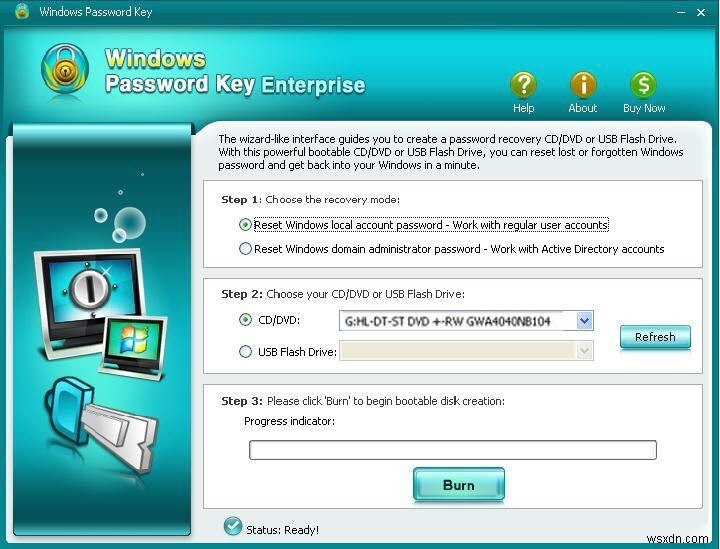
-
2. লক করা কম্পিউটারে নতুন পোড়া পাসওয়ার্ড রিসেট ডিস্ক ঢোকান। CD/DVD/USB থেকে এই কম্পিউটার বুট করতে BIOS সেট করুন। আপনি সেটিংস শেষ করার পরে এটি স্বয়ংক্রিয়ভাবে পুনরায় বুট হবে৷
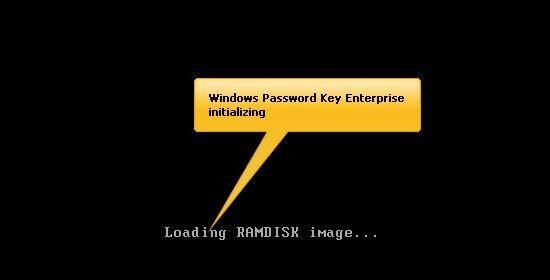
-
3. হারিয়ে যাওয়া বা ভুলে যাওয়া Windows 8.1 পাসওয়ার্ড রিসেট করতে উইজার্ড অনুসরণ করুন৷
৷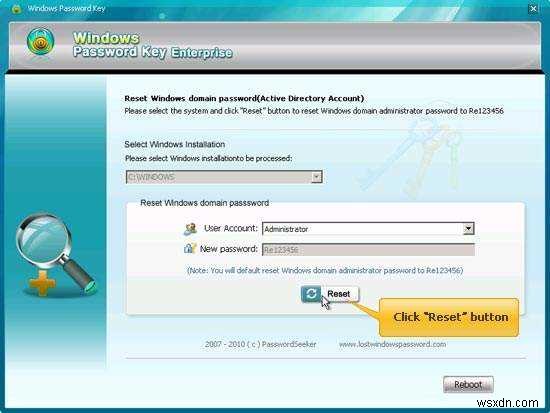
অতিরিক্ত:যখন আপনি Windows লগইন করতে পারবেন তখন Windows 8.1-এ লগইন পাসওয়ার্ড কীভাবে পরিবর্তন করবেন?
আপনার কম্পিউটারকে সুরক্ষিত রাখতে নিয়মিত Windows 8.1 পাসওয়ার্ড পরিবর্তন করা একটি ভালো অভ্যাস। বর্তমান Windows 8.1 পাসওয়ার্ড পরিবর্তন করার জন্য নিম্নলিখিত পদ্ধতিটি কার্যকর।
-
1. Windows + I কী টিপে এবং "PC সেটিংস পরিবর্তন করুন" এ ক্লিক করে "PC সেটিংস" খুলুন৷ বাম পাশে "অ্যাকাউন্টস" এ ক্লিক করুন।
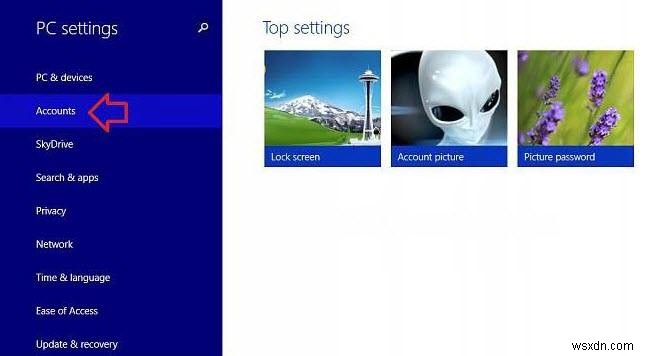
- 2. আপনার বর্তমান পাসওয়ার্ড টাইপ করুন, এবং "পরবর্তী" এ ক্লিক করুন।
- 3. আপনার স্থানীয় ব্যবহারকারী অ্যাকাউন্টের পাসওয়ার্ড পরিবর্তন করতে:আপনার নতুন পাসওয়ার্ড দুইবার টাইপ করুন, একটি পাসওয়ার্ড ইঙ্গিত টাইপ করুন৷
আপনার স্থানীয় ব্যবহারকারী অ্যাকাউন্টের পাসওয়ার্ড সরাতে:সমস্ত পাসওয়ার্ড এবং পাসওয়ার্ড ইঙ্গিত ক্ষেত্র খালি রাখুন৷ - 4. "পরবর্তী" ক্লিক করুন এবং তারপরে "সমাপ্তি" ক্লিক করুন৷ ৷
ঠিক আছে, এই নিবন্ধটি উইন্ডোজ 8.1 এর জন্য পাসওয়ার্ড রিসেট করার বিষয়ে আপনি যে সমস্ত পরিস্থিতিতে সম্মুখীন হতে পারেন তা কভার করে। আপনি যদি আপনার পাসওয়ার্ড হারিয়ে ফেলেন, তাহলে উইন্ডোজ পাসওয়ার্ড কী ব্যবহার করার চেষ্টা করুন৷


